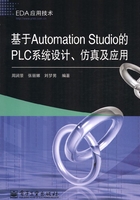
1.6 OPC服务器
OPC代表“OLE for Process Control”,即“程序控制OLE”。OPC标准可以进行程序控制数据通信。
1.OPC设置
1)访问“OPC设定”对话框有3种访问“OPC设定”对话框的方式:
➢在“变量管理器”中单击“OPC链接”按钮;
➢从“组件属性”对话框的“变量赋值”目录分支中单击“OPC服务器链接”;
➢从SFC编辑器单击“步骤属性”对话框中的“外部链接”按钮。
“OPC设定”对话框如图1-59所示。

图1-59 “OPC设定”对话框
2)OPC服务器管理Automation Studio™可同时使用一个或多个OPC服务器。在“OPC设定”对话框的“服务器”选项卡中(如图1-60所示)可以编制现有项目的服务器列表。

图1-60 “OPC设定”对话框的“服务器”选项卡
对话框中不同字段的说明如表1-26所示。
表1-26 “OPC设定”对话框的“服务器”选项卡各字段含义

OPC服务器可以安装在Automation Studio™相同的计算机上。需在本地主机上进行搜索以确定可用的OPC服务器程序,并选择添加至项目已知列表的服务器。在“添加服务器”对话框中进行OPC服务器搜索操作。该对话框可以通过单击“OPC设定”对话框的“服务器”选项卡的“新建”按钮进入。本地搜索“添加服务器”对话框如图1-61所示。

图1-61 本地搜索“添加服务器”对话框
执行本地搜索时,“远程服务器”复选框必须取消复选,单击 按钮。
按钮。
一旦搜索完成,选择需要从“注册的OPC服务器”栏中添加的服务器,并单击“OK”按钮。
“添加服务器”对话框字段的说明如表1-27所示。
表1-27 “添加服务器”对话框字段的说明

OPC服务器软件也可以安装在访问计算机运行Automation Studio™相同网络的远程主机上。网络协议必须为TCP/IP,而且远程主机必须配置有能够相互进行通信的DCOM参数。
Automation Studio™“添加服务器”对话框,必须在能够确定所有OPC服务器程序的远程主机上进行搜索操作。一旦完成搜索,能够选择添加至项目已知服务器列表的主机。“添加服务器”对话框搜索远程主机如图1-62所示。

图1-62 “添加服务器”对话框搜索远程主机
执行远程服务器搜索,必须选中有可编辑地址字段的“远程服务器”复选框。在该字段中,选择远程主机的IP地址或“网络名称”,然后单击 按钮。
按钮。
一旦搜索完成,必须选择出现在“注册的OPC服务器”栏内的字段及准备添加的服务器,并单击“OK”按钮。
注意
所选服务器必须可用。如服务器不可用,或者有连接问题,将出现如图1-63所示的信息。

图1-63 OPC服务器连接错误
如果以上第二个图出现,等待几秒后单击“重试”按钮。确保DCOM许可权配置正确。
2.创立OPC链接
发现OPC服务器,将其添加至列表中并创建出存取组,用户需要将Automation Studio™变量和OPC服务器的可选项相联系。该操作可在如图1-64所示的“OPC设定”对话框中的“选项卡”区域完成。

图1-64 “OPC设定”对话框中的“选项卡”
该对话框中的不同字段的说明如表1-28所示。
表1-28 “OPC设定”对话框中的不同字段的说明

1)OPC项目为获得Automation Studio™中易存取的OPC服务器上的配置项,当前使用的服务器必须从“服务器”下拉列表中选择,如图1-65所示。

图1-65 “OPC设定”对话框中的“选项卡”中的“服务器”下拉列表
“OPC项目”字段自动出现了服务器上的配置资源的列表,如图1-66所示。

图1-66 “OPC设定”对话框中的“选项卡”中的“OPC项目”字段
必须正确启动OPC服务器程序,并将其连接至Automation Studio™。
2)创建链接为创建链接,必须选择包含在下一步骤中创建的新链接的存取组。这样,就可以界定需要创建的链接的更新周期和死区。同时通过相应的单选按钮选择链接类型“读取/写入”,如图1-67所示。

图1-67 “OPC设定”对话框中的“链接”选项卡中的“组”列表
下一步包括选择链接在一起的Automation Studio™标签和OPC项目。确定变量的类型(布尔值、整数或实数)可以兼容,如图1-68所示。

图1-68 选择链接的变量
在列表底部显示了所选的变量。链接的变量不能二次链接。
单击 按钮确认链接。
按钮确认链接。
如果出现在Automation Studio™标签列表中显示链接类型(R:只读或W:只写)的图标表示和对话框下半部中的链接字段中添加的行,则表示链接启动,如图1-69所示。

图1-69 OPC链接完成
重复这些步骤,直到所有想要的链接全部分配完成。
可以打开变量管理器窗口,该窗口显示了项目的所有可用OPC链接,如图 1-70所示。

图1-70 变量管理器窗口中显示的OPC读取链接